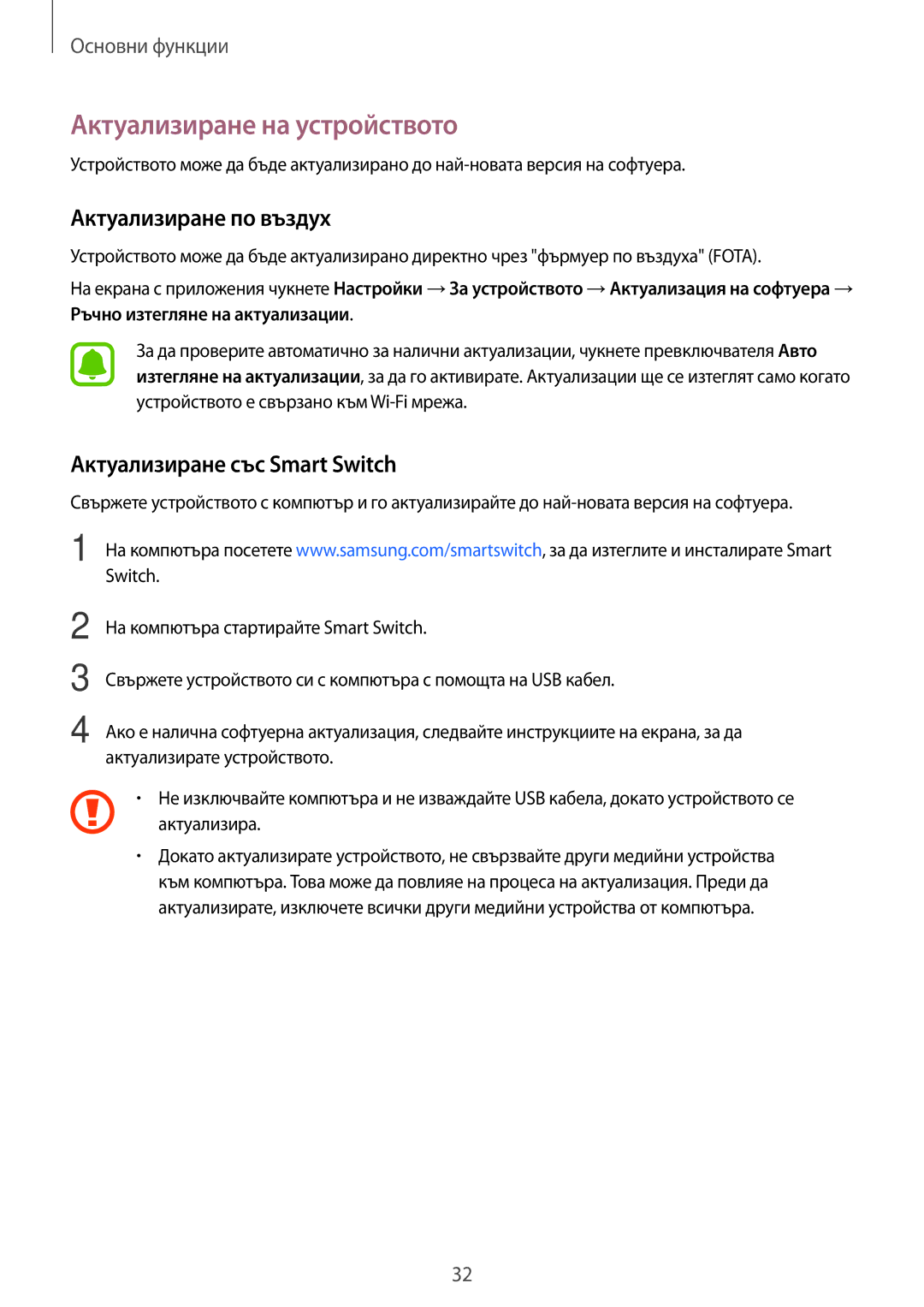Основни функции
Актуализиране на устройството
Устройството може да бъде актуализирано до
Актуализиране по въздух
Устройството може да бъде актуализирано директно чрез "фърмуер по въздуха" (FOTA).
На екрана с приложения чукнете Настройки →За устройството →Актуализация на софтуера → Ръчно изтегляне на актуализации.
За да проверите автоматично за налични актуализации, чукнете превключвателя Авто изтегляне на актуализации, за да го активирате. Актуализации ще се изтеглят само когато устройството е свързано към
Актуализиране със Smart Switch
Свържете устройството с компютър и го актуализирайте до
1 На компютъра посетете www.samsung.com/smartswitch, за да изтеглите и инсталирате Smart Switch.
2
3
4
На компютъра стартирайте Smart Switch.
Свържете устройството си с компютъра с помощта на USB кабел.
Ако е налична софтуерна актуализация, следвайте инструкциите на екрана, за да актуализирате устройството.
•Не изключвайте компютъра и не изваждайте USB кабела, докато устройството се актуализира.
•Докато актуализирате устройството, не свързвайте други медийни устройства към компютъра. Това може да повлияе на процеса на актуализация. Преди да актуализирате, изключете всички други медийни устройства от компютъра.
32